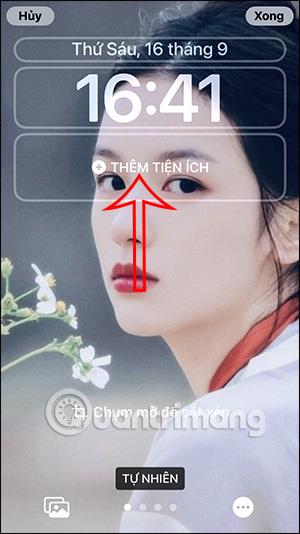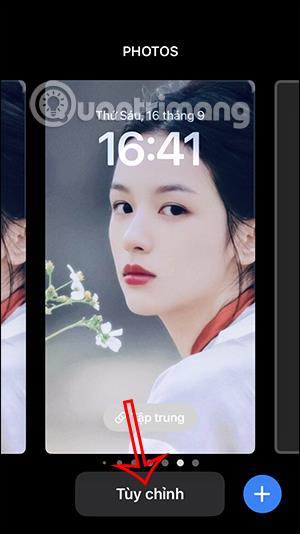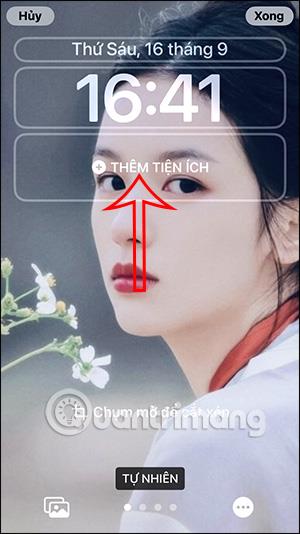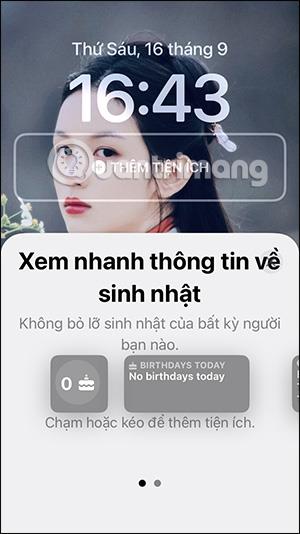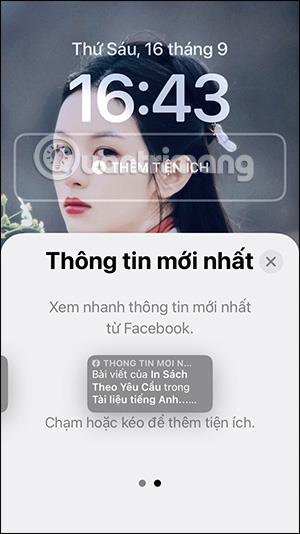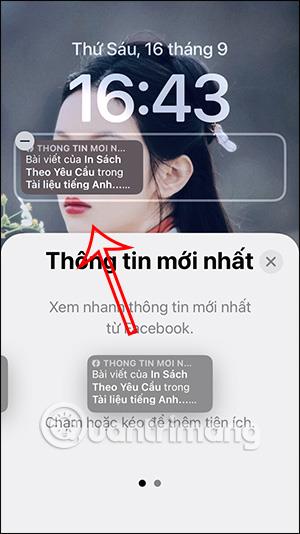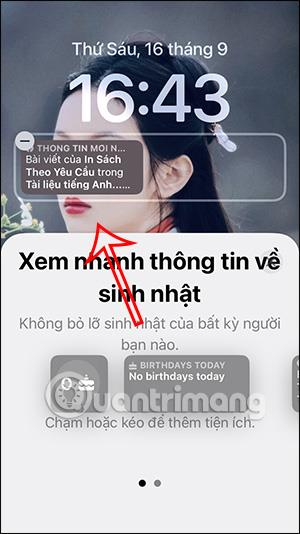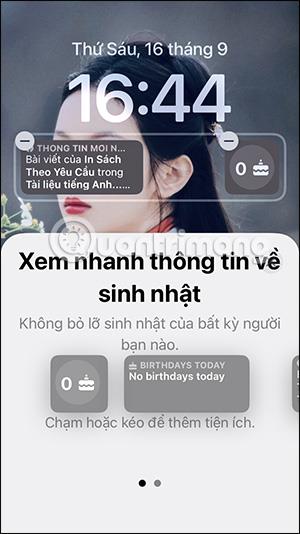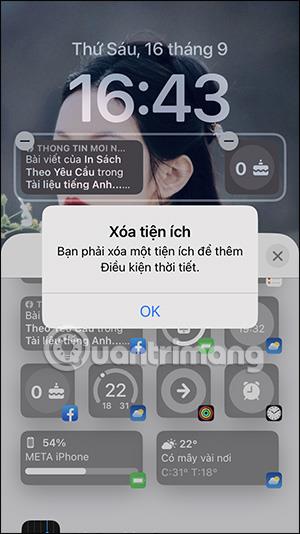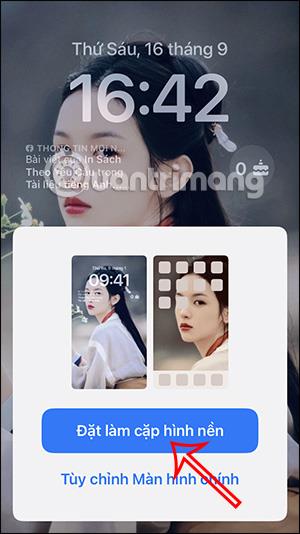U nedavno ažuriranom iOS-u 16 , Facebook widget pomoći će vam da najbrže čitate Facebook obavijesti kao i da najbrže primate obavijesti o rođendanima na Facebooku od svojih prijatelja. Ovo je potpuno nova značajka i odnosi se na sve verzije iPhonea koje koriste iOS 16, bez obzira na klasifikaciju uređaja poput značajke postavljanja nemaskiranih pozadina na iOS 16 . Članak u nastavku uputit će vas kako instalirati Facebook widget na iPhone.
Upute za instaliranje Facebook widgeta na iPhone
Korak 1:
Ažuriramo iOS 16, a zatim ažuriramo Facebook na najnoviju verziju. Vratite se na zaključani zaslon na vašem iPhoneu, pritisnite i držite zaslon, zatim odaberite Prilagodi u nastavku .
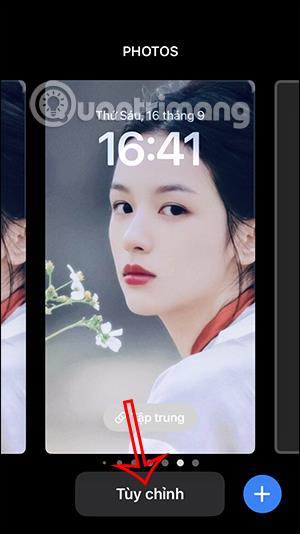
Korak 2:
Ovo vrijeme prikazuje sučelje za podešavanje zaslona za zaključavanje iPhonea. Kliknut ćemo Dodaj widget ili kliknuti na postojeći widget. U ovom trenutku, Facebook widget bit će prikazan ispod kako bi korisnici mogli kliknuti i odabrati.
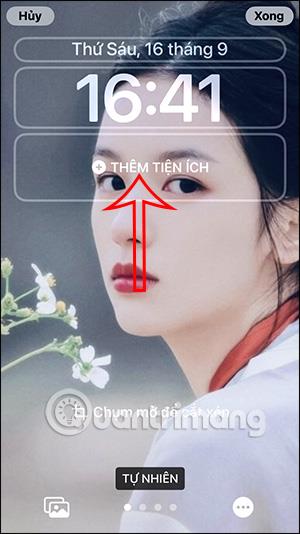

Korak 3:
U ovom trenutku vidjet ćete 2 Facebook widgeta uključujući Birthday at Glance za brzo ažuriranje informacija o rođendanima svih Facebook prijatelja i Top Updates za brzi pregled najnovijih informacija od prijatelja na Facebooku.
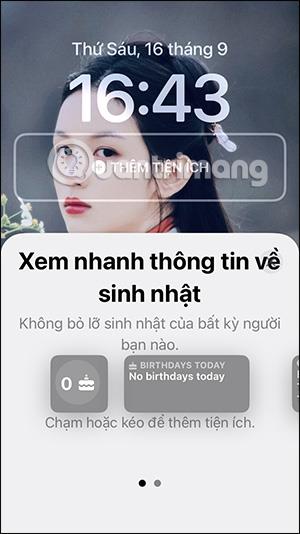
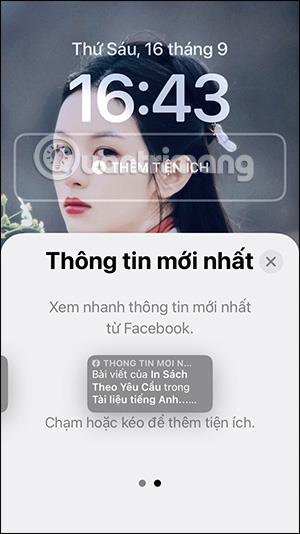
Korak 4:
Dodirnut ćemo widget ili ga povući u okvir widgeta na zaključanom zaslonu iPhonea za praćenje.
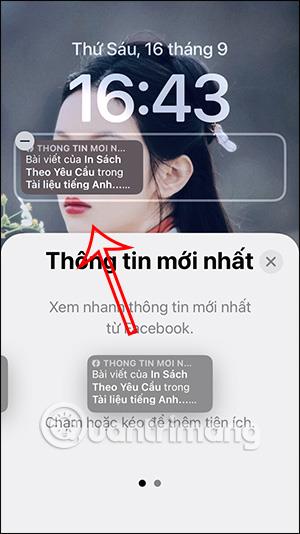
S rođendanskim widgetom možete odabrati pravokutni oblik da biste vidjeli jasne obavijesti ili kvadratni oblik da biste vidjeli broj prijatelja koji danas imaju rođendan na Facebooku.
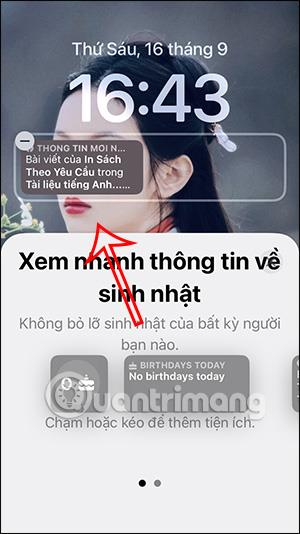
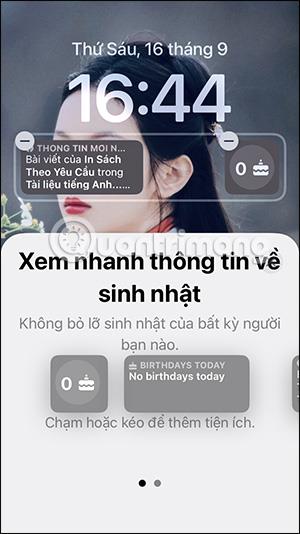
Ako primite donju poruku, morat ćete izbrisati druge widgete prije nego što možete instalirati Facebook widgete na zaključani zaslon iPhonea.
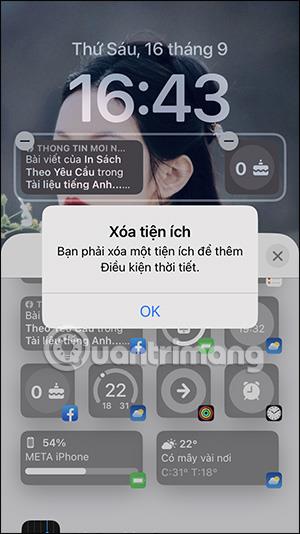
Korak 5:
Nakon dodavanja Facebook widgeta na zaključani zaslon iPhonea, kliknite Gotovo u gornjem desnom kutu. Nastavite birati opciju Postavi kao par pozadina i rezultat će biti kao što je prikazano u nastavku s Facebook widgetom na zaključanom zaslonu iPhonea tako da korisnici mogu odmah primati obavijesti.

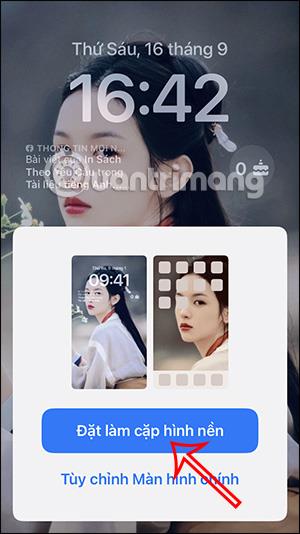

Video upute za instaliranje Facebook widgeta na iPhone